清晨的阳光透过窗帘缝隙,洒在桌面的OPPO手机上,屏幕亮起,不再是千篇一律的静态图片,而是流动的山川云海,或是跃动的光影粒子,每一次点亮都带来不同的视觉惊喜,这就是OPPO动态主题锁屏壁纸的魅力,为你的日常增添一份灵动与新鲜感,作为一名拥有五年经验的手机测评编辑,我深入体验过ColorOS的诸多细节,今天就来手把手教你,如何轻松设置属于你的动态锁屏世界。
为什么选择动态锁屏?
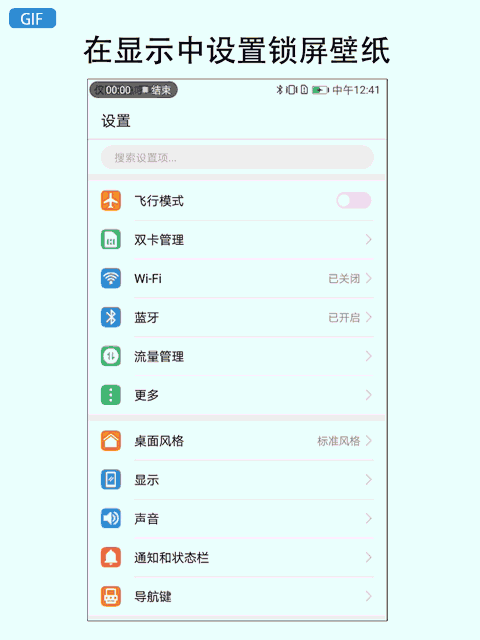
在快节奏的生活中,手机锁屏是我们每天高频接触的界面,一个精美的动态壁纸,不仅能瞬间提升手机的颜值和个性化程度,更能带来愉悦的心情,OPPO的ColorOS系统在美学设计和流畅体验上一直走在前列,其内置的动态锁屏选项丰富多样,操作也极其简便。
开启动态锁屏之旅:详细步骤指南
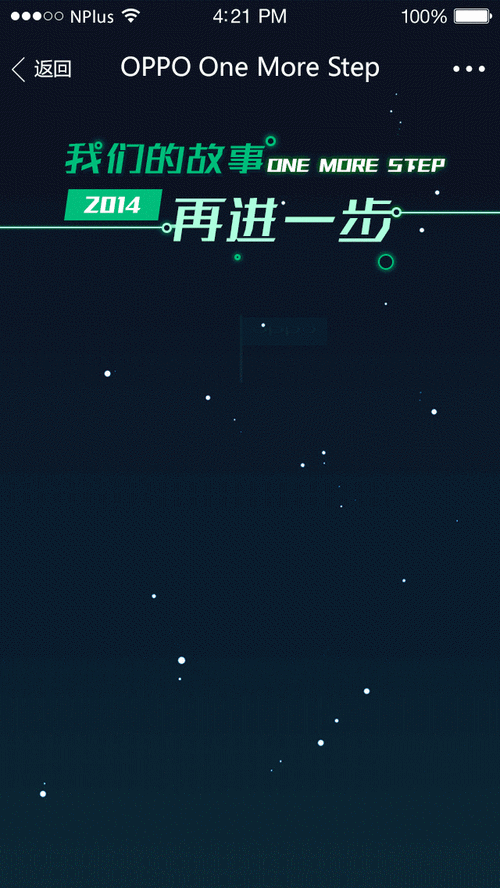
-
进入个性化设置中心:
- 解锁你的OPPO手机,找到并打开 “设置” 应用。
- 向下滑动,找到 “个性化定制” 选项并点击进入,这里是ColorOS美学设计的核心区域。
-
定位锁屏与息屏设置:
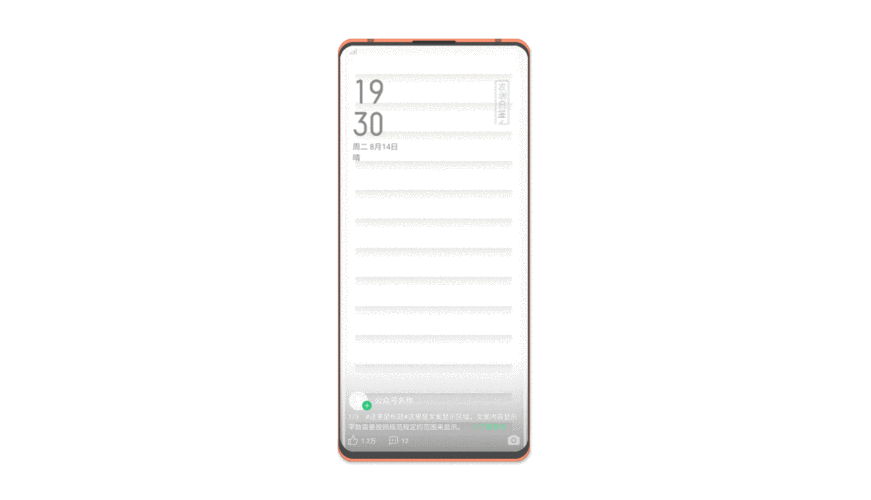
- 在“个性化定制”菜单中,你会看到包括壁纸、主题、字体、息屏样式等选项,请点击 “锁屏与息屏”。
-
选择“锁屏样式”:
- 进入“锁屏与息屏”设置后,顶部通常会有“锁屏样式”或类似选项(部分机型可能直接显示在页面中),点击 “锁屏样式”。
-
发现“灵感锁屏”(关键入口):
- 在“锁屏样式”页面,你会看到几个选项,最关键的就是 “灵感锁屏”,这正是OPPO提供动态壁纸锁屏功能的核心模块,点击它。
- (提示:部分较新机型或特定主题下,动态壁纸也可能集成在“壁纸”或“主题商店”的特定分类中,但“灵感锁屏”通常是官方最推荐且功能最完善的入口。)
-
探索并应用动态壁纸:
- 开启“灵感锁屏”后,系统会展示一个精心筛选的动态壁纸库,这些壁纸通常按风格、主题分类,如自然风光、抽象艺术、节日限定等。
- 浏览选择: 滑动屏幕,浏览你喜欢的动态壁纸,点击任意一张壁纸的预览图,可以查看更详细的大图预览效果。
- 立即应用: 找到心仪的动态壁纸后,直接点击预览界面下方的 “应用” 按钮。
- 个性化设置(可选): 部分动态壁纸可能提供简单的设置选项,比如切换不同的动态效果、调整显示频率等(并非所有壁纸都支持),应用后,有时在设置里会保留对该壁纸的微调入口。
-
享受你的动态锁屏:
设置完成后,按下电源键锁屏,然后再点亮屏幕,恭喜你!现在每次点亮屏幕,看到的将不再是静止的画面,而是充满活力的动态效果了,它会根据时间、你的操作(如滑动)或者内置的算法自动变换,带来持续的新鲜感。
提升体验的实用技巧与注意事项:
- 网络连接: 首次使用“灵感锁屏”或更换新壁纸时,可能需要联网下载资源包,建议在Wi-Fi环境下操作,后续部分壁纸的更新也可能需要网络支持。
- 权限管理: “灵感锁屏”功能可能需要获取位置等权限(用于提供基于位置的壁纸,如当地天气景观),系统会弹出提示,请根据需要允许或拒绝,可以在“设置 > 权限管理”中随时调整。
- 电量消耗: 动态壁纸相比静态壁纸会略微增加一点电量消耗,尤其是在频繁点亮屏幕时,但ColorOS的优化通常做得很好,日常使用感知并不明显,如果你对续航极其敏感,可以选择视觉效果相对简约的动态壁纸。
- 主题商店探索: 除了系统内置的“灵感锁屏”,别忘了 “主题商店” 这个宝库,在主题商店中搜索关键词如 “动态壁纸”、“动态锁屏”、“live wallpaper”,你会发现更多由官方或设计师上传的精品动态资源,有些甚至是付费精品,视觉效果更为独特。
- 保持更新: OPPO会不定期为“灵感锁屏”添加新的动态壁纸包,通常伴随系统更新或节日活动推出,记得留意系统更新通知,或者在“灵感锁屏”设置里检查更新选项。
- 切换回静态: 如果想暂时关闭动态效果,只需回到 “设置 > 个性化定制 > 锁屏与息屏 > 锁屏样式”,选择其他样式(如“经典”或“简易”)即可,再次启用时重新选择“灵感锁屏”。
写在最后:
用动态壁纸装扮锁屏,是赋予OPPO手机个性最直接的方式之一,ColorOS的“灵感锁屏”功能设计得非常人性化,资源库也在不断丰富,从我长期的体验来看,无论是追求艺术美感,还是喜欢科技酷炫感,都能在这里找到契合心意的动态表达,操作过程流畅直观,几乎没有学习成本,点亮屏幕的瞬间,流动的画面带来的那份小小的期待感和愉悦感,确实能让日常使用多一份趣味,不妨现在就动手试试,让你的OPPO手机锁屏成为一道流动的风景线,每一次解锁都充满新鲜感,好的设计,就该如此润物细无声地融入使用体验,带来持续的呼吸感与视觉享受。


